- Szerző Abigail Brown [email protected].
- Public 2023-12-17 06:50.
- Utoljára módosítva 2025-01-24 12:11.
Több népszerű módszer létezik az okostelefon és a TV vezeték nélküli csatlakoztatására. Egyes technikák csak a TV-vel és telefonnal működnek, míg mások további hardver vásárlását teszik szükségessé.
Bottom Line
A cikkben tárgy alt technikák mind az Android okostelefonokra, mind az Apple iPhone készülékekre vonatkoznak, bár a kompatibilitás a használt TV-modelltől és a rá küldött média típusától függően változhat.
Az AirPlay használatával csatlakoztassa telefonját a tévéhez
Csatlakoztassa telefonját TV-jéhez az AirPlay segítségével. Az AirPlay az Apple szabadalmaztatott adatfolyam-technológiája, amely lehetővé teszi, hogy a kompatibilis eszközök médiát küldjenek egymásnak mindaddig, amíg ugyanazon a Wi-Fi internetkapcsolaton vannak. Ebben az esetben az AirPlay használható arra, hogy médiát küldjön egy telefonról a TV-hez csatlakoztatott Apple TV-eszközre vagy egy beépített AirPlay-támogatással rendelkező okostévére.
Az AirPlay arra is használható, hogy vezeték nélkül tükrözze az iPhone képernyőjét a TV-n.
Minden iPhone-modell beépített AirPlay-támogatással érkezik, közvetlenül a dobozból kivéve. Azonban az Android okostelefonokon az AirPlay támogatása meglehetősen korlátozott az Android operációs rendszerben, mivel az általában a Google saját Chromecast technológiáját részesíti előnyben.
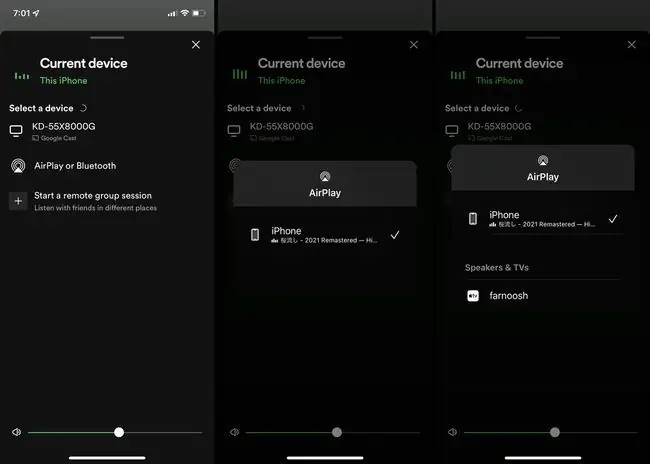
Az Apple Apple TV set-top eszközei, amelyek HDMI-kábellel csatlakoznak a TV-hez, képesek fogadni az AirPlay-n keresztül küldött médiát, csakúgy, mint az egyre több, beépített AirPlay funkcióval rendelkező okostévé. Azok az Android rendszerű tévék, amelyek nem támogatják az AirPlay-t, hozzáadhatják ezt a funkciót egy harmadik féltől származó alkalmazás, például az Airscreen telepítésével.
Médiaküldés vezeték nélkül a tévéjére a Google Cast segítségével
Vezeték nélkül csatlakoztassa telefonját tévéjéhez a Google Cast segítségével. A Google Cast a Google által létrehozott vezeték nélküli protokoll, amely lehetővé teszi az adatok átvitelét az eszközök között. Általában Chromecastnak nevezik, sok okostévével, amelyek támogatják a „Chromecast beépített” címkével ellátott protokollt.
A Chromecast a Google által kifejlesztett streaming stick eszközök sorának a neve is, amelyek támogatják a Google Cast vagy Chromecast vezeték nélküli technológiát. Ezekről az eszközökről bővebben alább olvashat.
Az Android okostelefonok hihetetlenül erős Google Cast-támogatással büszkélkedhetnek, míg az iPhone-ok ezzel szemben az Apple saját AirPlay protokollját részesítik előnyben. Ennek ellenére jó néhány iOS-alkalmazás továbbra is támogatja a Google Cast-ot a tévéhez való vezeték nélküli csatlakozáshoz, és számos harmadik féltől származó alkalmazás is hozzáadhat támogatást ott, ahol ez hiányzik.
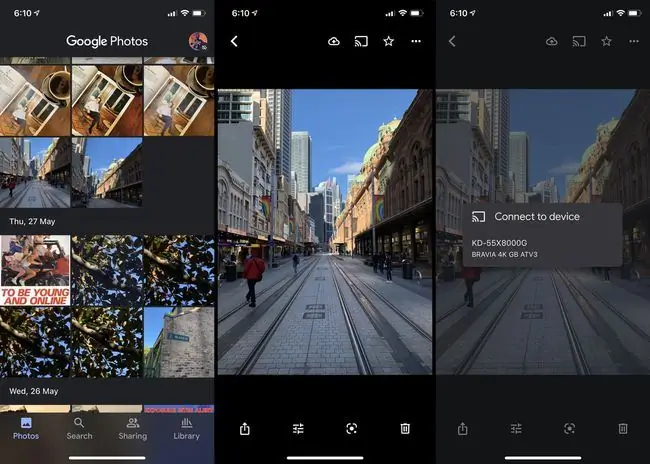
Az Android TV-t és Google TV-t futtató okostévék általában beépített Google Cast-támogatást tartalmaznak, akárcsak sok más, a piacon kapható okostévé.
Mindig nézze meg az okostévé hivatalos szolgáltatáslistáját a gyártó webhelyén, és ellenőrizze, hogy megvan-e a szükséges funkció.
A Google Cast számos egyéb tartalom és képernyőtükrözés mellett Apple TV, Apple Music és Google Photos médiafájlok tévére való átküldésére használható.
Vezeték nélküli funkciók hozzáadása a tévéhez streaming eszközzel
Csatlakoztassa TV-jét telefonjához vezeték nélkül egy streaming eszközzel. Ha tévéje nem rendelkezik bármilyen beépített vezeték nélküli funkcióval, olcsó és megfizethető módja annak, hogy megvásárolja a HDMI-adaptert, amelyet gyakran streaming sticknek neveznek.
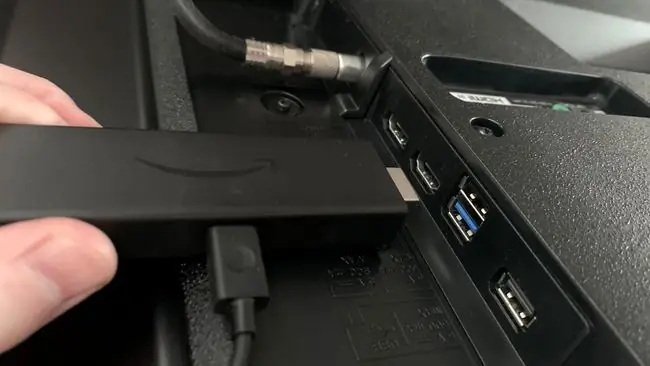
A streaming stickek olyan kisméretű eszközök, amelyek a tévéje egyik HDMI-portjához csatlakoznak, és lényegében okostévévé varázsolják hagyományos tévéjét a vezeték nélküli kapcsolat és az alkalmazások támogatásával.
Íme néhány népszerű streaming stick, amelyet az emberek okostelefonok és tévék vezeték nélküli csatlakoztatására használnak:
- Google Chromecast. A Google Chromecast eszközök lehetővé teszik az okostelefonok számára, hogy tartalmakat küldjenek át és tükrözzenek a tévén. A Chromecastok általában jobban működnek Android-mobileszközökkel, bár az iPhone-ok továbbra is támogatnak bizonyos alkalmazásokat és funkciókat.
- Apple TV Az Apple TV-eszközök lehetővé teszik, hogy iPhone-járól streameljen a TV-re az Apple AirPlay használatával. Egyre több streaming alkalmazás és videojáték telepítését teszik lehetővé az App Store-ból. Az Apple TV használata általában nem ajánlott, ha elsősorban Android okostelefont használ, és még nincs Apple-fiókja.
- Amazon Fire Stick Az Amazon Fire Stick streaming stick széles választéka lehetővé teszi a vezeték nélküli csatlakozást a Google Caston (Chromecast) keresztül, valamint streaming alkalmazások és játékok telepítését. A Fire Sticks beépített támogatást nyújt az Android okostelefonokról történő átküldéshez és tükrözéshez, bár az AirPlay funkció iPhone-okhoz harmadik féltől származó alkalmazással is hozzáadható.
- Roku. A Roku streaming stickek lehetővé teszik a tartalom vezeték nélküli átküldését és tükrözését iPhone-ról és Android okostelefonról egyaránt. A Roku eszközök számos csatornát és alkalmazást is tartalmaznak.
Vezeték nélküli átküldés videojáték-konzolra vagy Blu-ray lejátszóra
A tartalom TV-re történő vezeték nélküli átküldésének másik lehetősége a játékkonzol vagy a hálózatra alkalmas Blu-ray lejátszó használata.
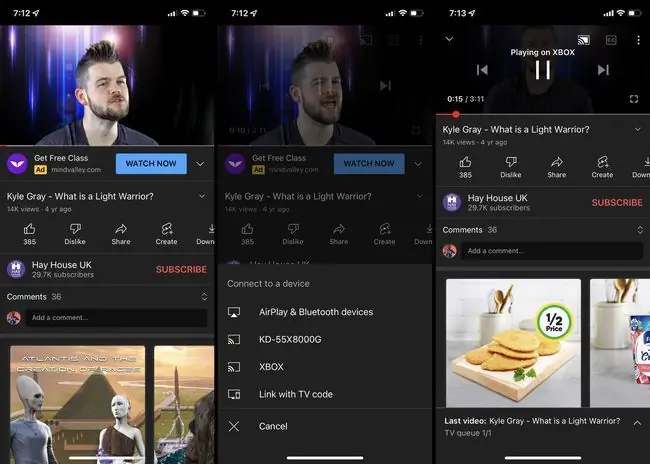
Számos modern videojáték-konzol és Blu-ray lejátszó támogatja az okostelefonokról származó tartalmak vezeték nélküli átküldését és tükrözését. Ez azt jelenti, hogy csatlakoztathatja telefonját egy ilyen eszközhöz, amely viszont megjeleníti a tartalmat a csatlakoztatott TV-n.
A vezeték nélküli kapcsolatot támogató eszközök csomagolásán vagy a beállítások menüjében általában feltüntetik a Chromecast, az AirPlay vagy a „casting” szót. Az Xbox One, az Xbox Series X és S, a PlayStation 4 és a PlayStation 5 konzolok mindegyike támogat valamilyen vezeték nélküli kapcsolatot.
A vezeték nélküli öntési és tükrözési lehetőségek mellett az ilyen eszközök gyakran támogatják a streaming alkalmazásokat is, amelyeket távirányítóval vagy telefonjával vezérelhet. Nézheti például a Netflixet Xbox konzolján anélkül, hogy bármit is telepítene a tévére.
Csatlakozás a beépített Smart TV-alkalmazásokkal
Ha csak csatlakozni szeretne a TV-hez, hogy megtekinthesse a Netflix, a Disney Plus és más streaming szolgáltatások tartalmát, akkor valójában egyáltalán nem kell vezeték nélküli kapcsolatot létesítenie, mivel a legtöbb ilyen szolgáltatás közvetlenül elérhető a hivatalos alkalmazásaikon keresztül, okostelefon nélkül.
Csak annyit kell tennie, hogy telepíti az alkalmazást az okostévére, és a távirányítóval közvetlenül bejelentkezik a szolgáltatásba a tévéjén. Ha elkészült, a távirányítóval navigálhat az alkalmazásban, és kiválaszthatja, hogy milyen tartalmat kíván használni.
Az alkalmazások a következő típusú eszközökre telepíthetők:
- Okostévék
- Videojátékkonzolok
- Streaming botok
- Néhány modern Blu-ray lejátszó
A streamelési szolgáltatások mellett számos felhőalapú tárolási platform hivatalos alkalmazásokkal is rendelkezik, amelyeket a tévéjén vagy a csatlakoztatott eszközein érhet el. Ez azt jelenti, hogy ahelyett, hogy tartalmat küldene át okostelefonjáról, bejelentkezhet a felhőszolgáltatásba a tévéjén, és közvetlenül elérheti fényképeit, videóit és dokumentumait. Például a OneDrive-tartalom a OneDrive alkalmazáson keresztül érhető el Xbox konzolokon.
GYIK
Nézhetek videókat a telefonomról a tévén?
A legegyszerűbb módja annak, hogy a tévén videókat és fényképeket nézzen, ha vezeték nélkül tükrözi a telefon képernyőjét. Az Android okostelefonok és iPhone-ok viszonylag könnyen tükrözhetik a TV-készülékek tartalmát. Alternatív megoldásként telefonját a TV-hez USB- vagy HDMI-kábellel is csatlakoztathatja vezetékes kapcsolat létrehozásához.
Miért nem csatlakozik a telefonom a tévémhez?
Ha olyan módszert használ, mint az Apple AirPlay a tévéhez való csatlakozáshoz, először meg kell győződnie arról, hogy telefonja és tévéje ugyanarra a Wi-Fi-hálózatra csatlakozik. Az eszközöket is tartsa hatótávolságon belül egymáshoz; a biztonság érdekében tartsa őket 10-15 láb távolságon belül. Ha alkalmazást használ, keressen frissítéseket, vagy indítsa újra eszközeit.






